Hogyan lehet gyorsan átvinni az alkalmazásokat és az alkalmazásadatokat egyik Androidról a másikra
Egy közelmúltbeli felmérés szerint a legnagyobb kihívás az alkalmazások átvitele az új Android telefonra a kézibeszélő frissítésekor. Izgalmasnak kell lennie, ha új okostelefont kap, de el tudja képzelni, hogy a mobil játékban szereplő összes elem elveszik. A fejlesztők és a gyártók felismerték ezt a szükségletet, és számos módszert adtak ki annak érdekében, hogy az alkalmazásokat és az alkalmazások adatait a régi eszközről az új telefonra továbbítsák. Ez a cikk azonosítja és megosztja a legegyszerűbb módját ennek végrehajtására.
1. rész: Az alkalmazás adatainak legkönnyebb átvitele az új telefonra
Az alkalmazás adatainak - például videók, képek és egyebek - manuális átvitele az új Android telefonra órákba veheti az értékes időt. Ezért szükség van egy erőteljes Android adatátviteli eszközre, például Aiseesoft MobieSync.

Letöltések
MobieSync
- Az alkalmazás adatainak gyors átvitele az egyik Androidról a másikra.
- A szelektív átvitel előnézete a forrástelefonon.
- Tartsa meg az alkalmazás adatainak eredeti állapotát szinkronizálás közben.
- A folyamat felgyorsításához támaszkodjon hardvergyorsításra.
- Az LG, a Samsung, a Google stb. Összes Android-eszközének támogatása
Röviden, ez a legjobb lehetőség az alkalmazásadatok átvitelére Androidról Androidra adatvesztés nélkül. A fájlok átvitele mellett ez az eszköz segíthet az adatok biztonsági mentésében Android telefonján, hogy támogassa a a véletlenül törölt névjegyek helyreállítása, videókat, képeket és egyéb fájlokat. Használhatja formátumok konvertálására, telefon csengőhangok személyre szabására stb. Üdvözöljük, hogy próbáljon ki több rejtett funkciót felfedezni.
Az alkalmazás adatainak átvitele az új Androidra
Lépés 1.
Csatlakoztasson két telefont
Csatlakoztassa mind a régi, mind az új telefonokat a számítógépéhez USB kábelekkel.
engedélyezze a USB hibakeresés üzemmód a két eszközön. Ezután telepítse a legjobb alkalmazás-adatátvitelt az Androidra, és indítsa el. Ezután azonnal felismeri a készülékeket.
Jegyzet: Elérhető az alkalmazás adatainak az iOS és az Android közötti továbbítására.

Lépés 2.
Az adatok előnézete a régi telefonon
Válassza ki a forrástelefonot az ablak tetején lévő legördülő listából. Ezután az összes alkalmazás adata megjelenik. Típusonként tekintheti meg őket. A fényképek előnézetéhez például lépjen a képek fül a bal oldali oszlopból. Most ellenőrizheti a fényképeket, hogy az új telefonra költözhessen.

Lépés 3.
Az alkalmazás adatainak átvitele az új telefonra
Az alkalmazás adatainak kiválasztása után kattintson a gombra WhatsApp/Viber ikonra a felső menüsorban, és válassza ki az új telefont. Ezután az alkalmazás adatai egyesülnek az új eszköz meglévő adataival.

2. rész: Alkalmazások átvitele az új telefonra a Google Biztonsági másolat és visszaállítás funkcióval
A Google a legtöbb Android-eszközhöz biztosítja a biztonsági mentés és visszaállítás funkciót. Tehát ez egy módszer az alkalmazások átvitelére az új Android telefonra. Hátránya, hogy használatához jó internetkapcsolat szükséges Google biztonsági mentés és visszaállítási szolgáltatás. Ellenkező esetben órákba is beletelhet.
Lépés 1.
Csatlakoztassa a régi telefonját a hálózathoz. Futtassa a Beállítások alkalmazást az alkalmazás tálcájából vagy az értesítési sávból. Koppintson a rendszerválassza Részletes És válasszon mentés. A különféle eszközökön az út kissé eltér. Például a Samsung Galaxy-on megtalálható Fiókok és biztonsági mentés in rendszer közvetlenül.
Lépés 2.
Érintse Mentés és visszaállítás or mentés, és kapcsolja be a Mentsd el az adataimat vagy relatív opció.
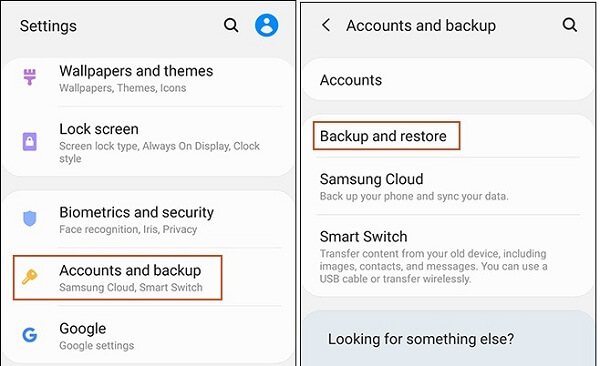
Lépés 3.
Érintse meg a Google Fiók elemet, és feltétlenül jelentkezzen be Gmail-fiókjába. Engedélyezze Visszalépés a Google Drive szolgáltatásba és érintse meg Hát most gombra, hogy minden alkalmazásról biztonsági másolatot készítsen a Google Drive-ra. Alkalmazások átvitele az új Android telefonra.
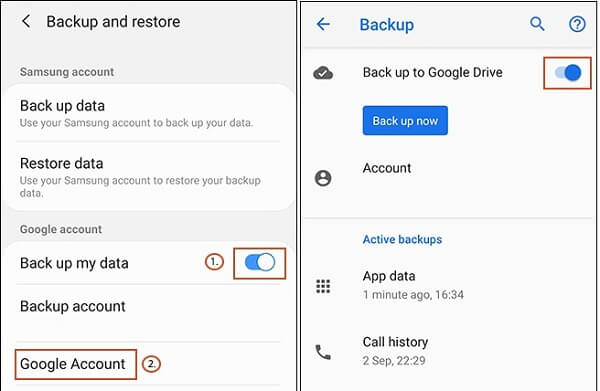
Lépés 4.
Most kapcsolja be az új Android telefont, és kezdje el beállítani. Amikor lehetőséget kap az alkalmazások visszaállítására, válassza a lehetőséget Biztonsági mentés a felhőből.
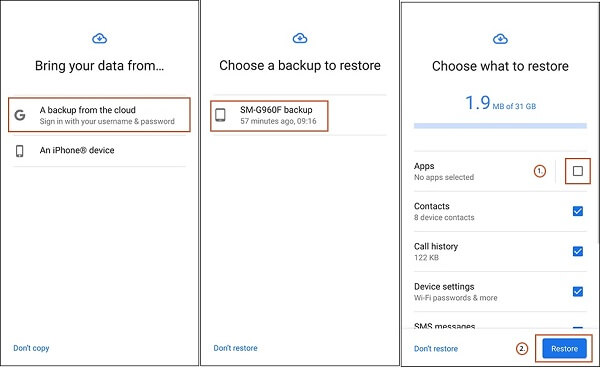
Lépés 5.
Ezután jelentkezzen be ugyanahhoz a Google-fiókhoz, amely a régi eszközhöz van társítva, és válassza ki a legújabb biztonsági mentési fájlt. Ezután jelölje be az Alkalmazások melletti négyzetet, és koppintson a Visszaállítás gombra, hogy az összes alkalmazást átvigye az új Android telefonra.
3. rész: Alkalmazások átvitele az új telefonra intelligens kapcsolóval
Smart Switch egy olyan alkalmazás, amely alkalmazásokat továbbíthat a Samsung új telefonjára. Ingyenesen elérhető a Galaxy S7-hez. A régi eszköznek az Android 6.0 vagy újabb verziót kell futtatnia.
Lépés 1.
Telepítse a Smart Switch szoftvert mind a régi, mind az új Android készülékekre. Csatlakoztassa ugyanahhoz a Wi-Fi hálózathoz. Nyissa meg az alkalmazást a két eszközön, és válassza a lehetőséget WIRELESS.
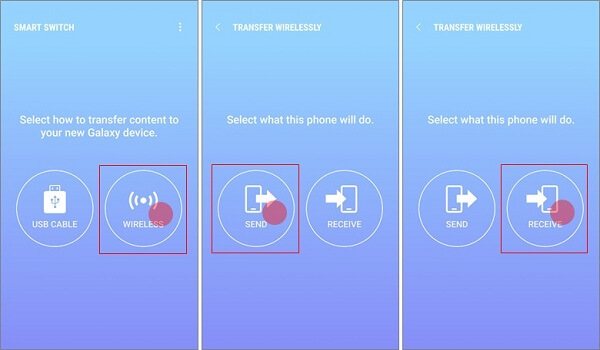
Lépés 2.
Érintse meg a régi eszközön ELKÜLD, miközben érintse meg a gombot KAP az új Android telefonon. Forduljon a régi eszközhöz, és koppintson a elemre CONNECT a kapcsolat létrehozásához.
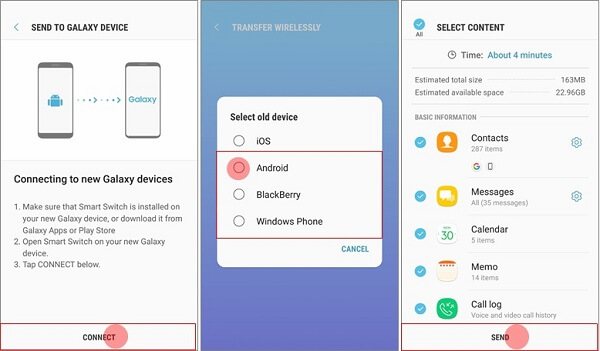
Lépés 3.
Az új telefonon válassza az Android vagy a régi eszköz modelljét. Váltás a régi eszközre, és válassza ki az alkalmazásokat, amelyeket át kell helyeznie az új telefonra Válassza ki a tartalmat képernyő. Ezután koppintson a ELKÜLD gomb alján. Amikor a rendszer kéri, érintse meg a ikont KAP az új telefonon.
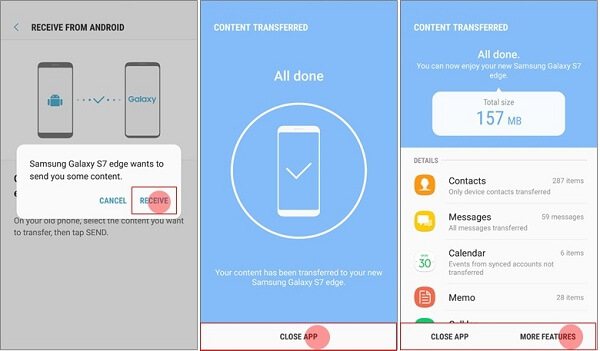
Lépés 4.
Várja meg, amíg az alkalmazás átvitele új telefonra megtörtént, érintse meg a ikont APP CLOSE a két eszközön.
Jegyzet: Ha nincs megfelelő internetkapcsolat, csatlakoztassa a két eszközt USB-kábellel és csatlakozóval. választ USB KÁBEL az első képernyőn, és hajtsa végre a fenti lépéseket.
4. rész: Gyakran feltett kérdések az alkalmazások átvitele az új Android telefonra
Átviheti alkalmazásokat az egyik telefonról a másikra?
Ha figyelmesen elolvassa a fenti útmutatót, akkor megérti, hogy az alkalmazások átvihetők egyik telefonról a másikra a Google biztonsági mentési és visszaállítási funkciójával, a Smart Switch alkalmazással vagy harmadik féltől származó eszközökkel.
Hogyan tudom átvinni az összes alkalmazásomat az új iPhone-ra?
Ha alkalmazásokat szeretne áthelyezni egy új iPhone készülékre, akkor a Move to iOS alkalmazást kell használnia. Az Apple kiadta, hogy segítsen az iOS felhasználóknak alkalmazásokat és adatokat beszerezni a régi Android telefonokból.
Hogyan tudok mindent átvinni az új Android telefonomra?
Számos módja van annak, hogy mindent átvihessenek az új Android telefonokra, például a Google Drive-ra. A helyes utat felveheti és gyorsan befejezheti.
Következtetés
Ez az útmutató tárgyalja az alkalmazások és az alkalmazások adatainak az Androidról az Androidra történő átvitelének legjobb módjait. Fontos annak biztosítása, hogy minden alkalmazás és alkalmazásadata szinkronizálva legyen, így az új telefonján elérheti őket. Például az Aiseesoft MobieSync egy gyors módszer a feladat végrehajtására. Ha további kérdései vannak az alkalmazásátadással kapcsolatban, kérjük, írja le ezt a bejegyzés alá.
Mit gondolsz erről a hozzászólásról?
Kiváló
Értékelés: 4.8 / 5 (95 szavazatok alapján)Kövess minket
 Hagyja megjegyzését, és csatlakozzon a vitánkhoz
Hagyja megjegyzését, és csatlakozzon a vitánkhoz
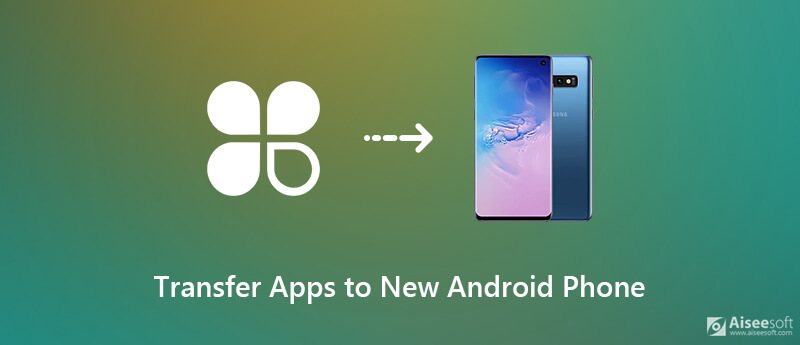

100% biztonságos. Nincsenek hirdetések.



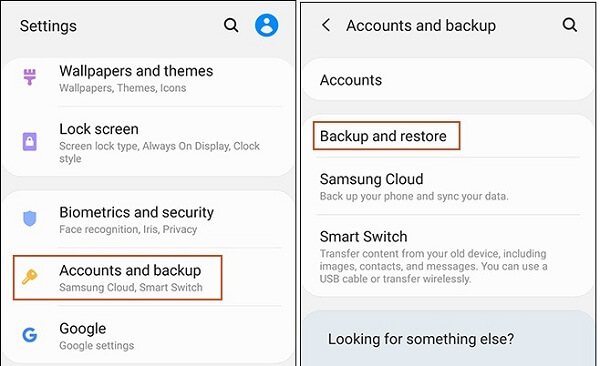
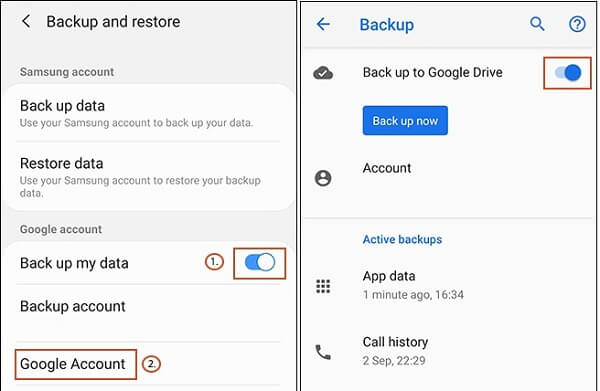
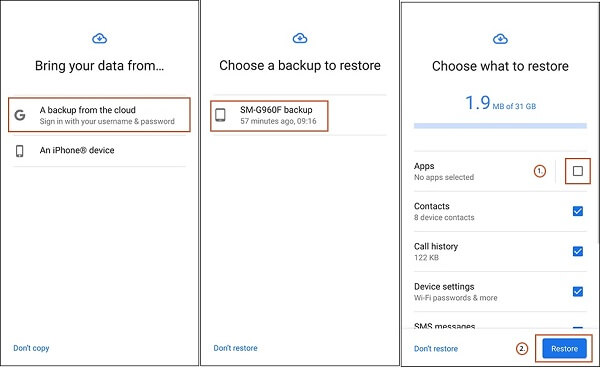
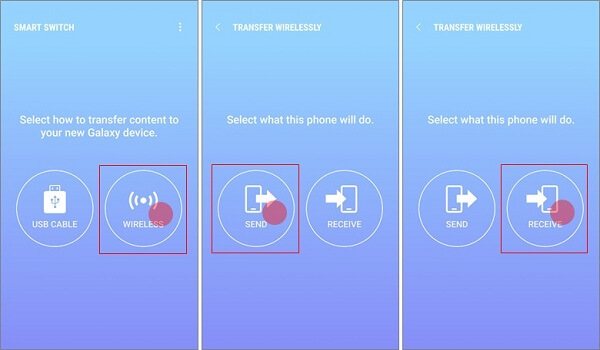
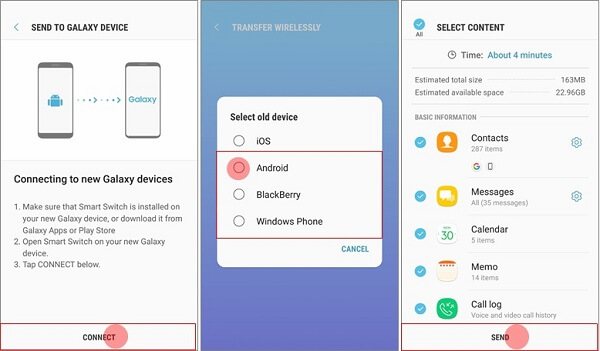
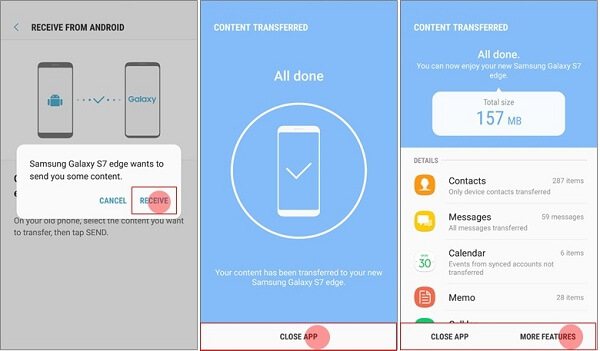

100% biztonságos. Nincsenek hirdetések.